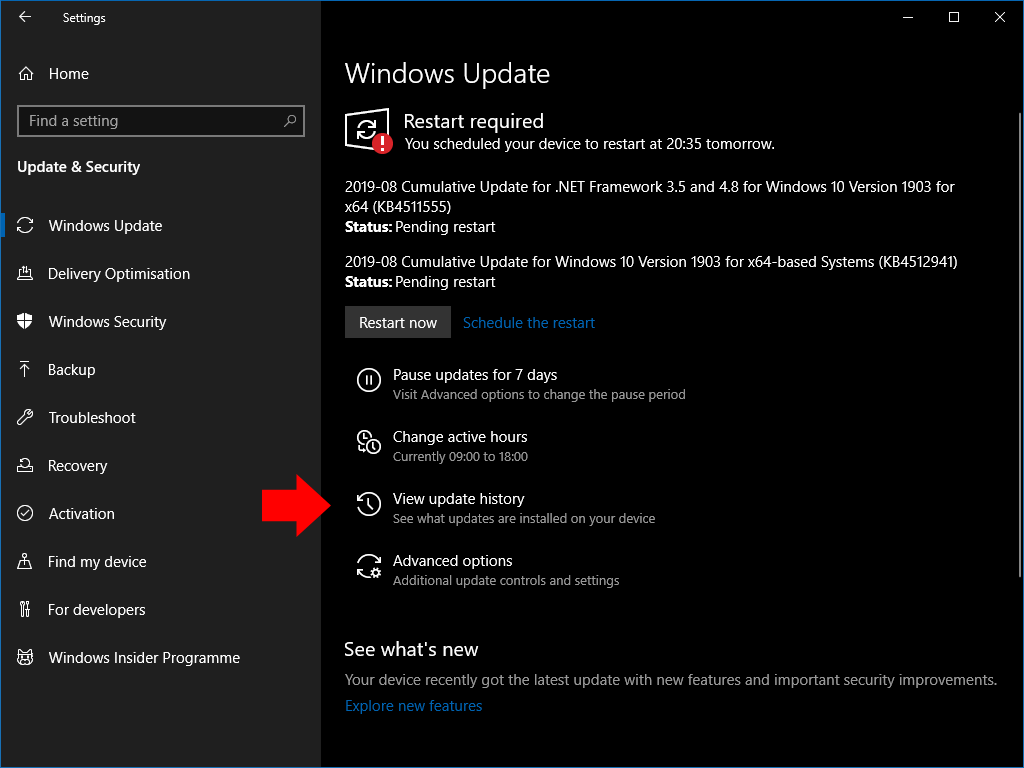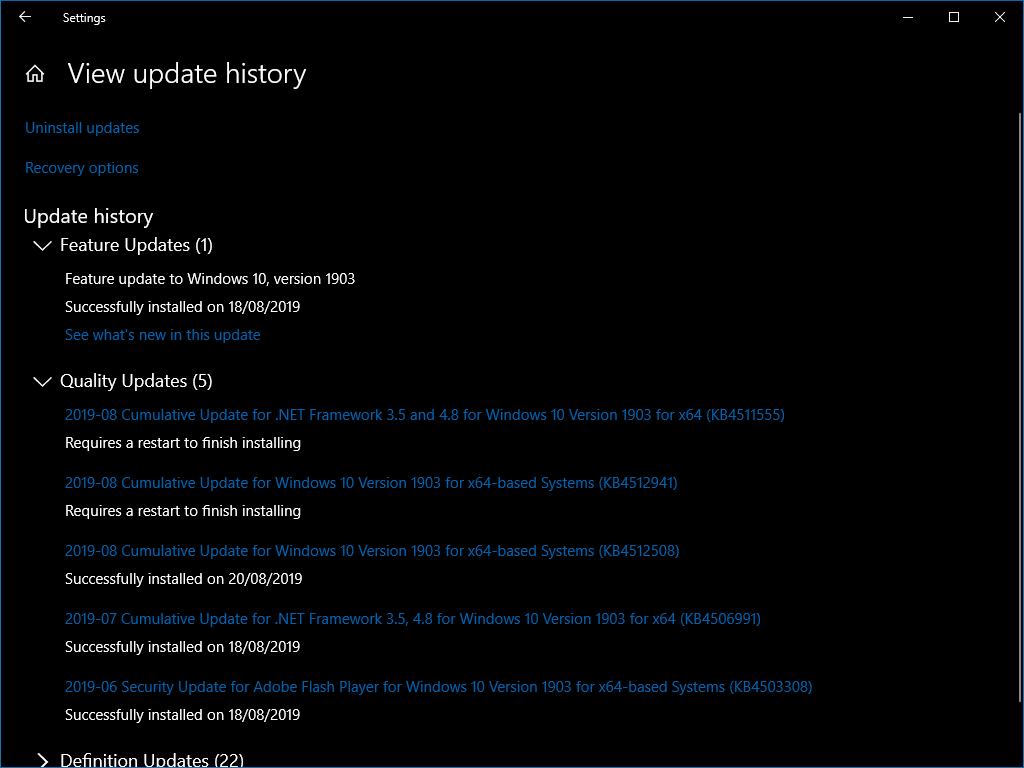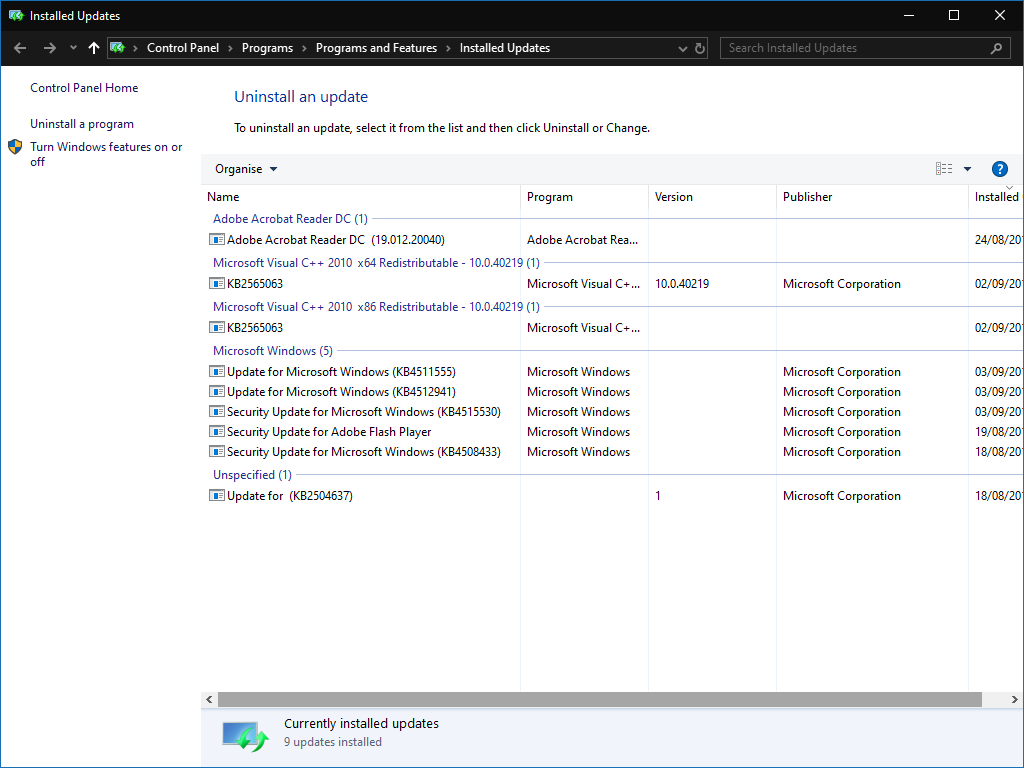Cómo ver las actualizaciones instaladas en Windows 10
Para ver las actualizaciones instaladas en Windows 10:
- Inicie la aplicación Configuración.
- Haga clic en la categoría “Actualización y seguridad”.
- Haga clic en el botón “Ver historial de actualizaciones”.
Se aplica a Windows 10 1903 y versiones posteriores
Windows 10 recibe regularmente actualizaciones de calidad y seguridad que se aplican además de las grandes actualizaciones de funciones. Si bien estos generalmente funcionan sin problemas, algunas actualizaciones pueden causar más problemas de los que resuelven, como cuando KB4512941 aumentó enormemente el consumo de CPU en algunos dispositivos.
Windows le permite ver qué actualizaciones están instaladas en su PC, para que pueda identificar si su dispositivo ha recibido una problemática. Comience abriendo la aplicación Configuración y haga clic en la categoría “Actualización y seguridad”.
En la página de Windows Update que aparece, haga clic en el botón “Ver historial de actualizaciones”. Aparecerá una nueva pantalla con una lista de todas las actualizaciones de calidad y seguridad que se han aplicado a su PC.
La página está dividida en secciones para actualizaciones de funciones, actualizaciones de calidad y actualizaciones de seguridad. Puede hacer clic en el título de cualquier actualización para obtener información en línea sobre lo que incluye.
Si desea eliminar una actualización instalada, haga clic en el enlace “Desinstalar actualizaciones” en la parte superior de la página. No todas las actualizaciones se pueden eliminar. La página “Actualizaciones instaladas” se abrirá en el Panel de control para que pueda seleccionar y eliminar los paquetes problemáticos.